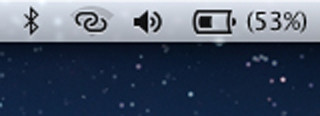先週、iMacやiPad miniなど新製品が大量に発表されました。すべて購入はできないので、どれを選ぶか悩ましいところです。目下のところ、最有力候補はRetinaディスプレイ搭載のMacBook Pro 13インチでしょうか?
さて、今回は「テザリングを使うときの注意点」について。ここ日本では、ようやくiPhone 5で実現された機能だが、7GB/1ヶ月というデータ通信量の上限など各種の制約が課せられる。場所を選ばずOS Xを快適に使いたければ、そこをうまく回避する意識が必要だ。
通信量節約で見落としがちなポイント
ついにiPhone 5で国内向けにサービスインした「テザリング」。一部の国/地域では、2011年3月に公開されたiOS 4.3から同機能(Personal HotSpot)が利用できるようになったが、その決定権は通信キャリア側にあり、日本のソフトバンクモバイルとau(KDDI)はさまざなま事情から導入を見送ってきた。LTE通信網に自信を持つauが率先してiPhone 5向けにサービスを開始、ソフトバンクモバイルが追随する形で12月からサービス開始予定という状況は既報のとおりだ。
スマートフォンだけで事足りる層はいざ知らず、Mac併用でなければ納得できない(!?)当コラム読者諸兄にとって、テザリングはまさに新たなライフライン。しかし、第68回で記述したとおり、au版iPhone 5ではひと月の通信量が7GBを超えた場合、その月末まで通信速度が送受信時最大128kbpsに制限される。ソフトバンク版iPhone 5も概ね同様で、通信量ひと月7GBの上限と、3日間で1GBを超えた場合は速度制限を受ける場合がある、という制約がある。通信量節約は、まさに至上命題なのだ。
テザリングの通信量を減らすには、Webブラウズやメール送受信のように、クライアント側が手動で調整可能な機能の利用頻度をできるかぎり抑えることが第一。しかし、「サービス」や「デーモン」などと呼ばれるバックグラウンドで動作するプログラム(プロセス)が、結構な通信量を消費しているとしたら?
回線切断は次善の策
iPhone 5のテザリング(インターネット共有)機能は、Wi-FiとBluetooth、またはUSB経由で提供される。だから、物理的にそれらの回線を切断すれば、当然パケットの送受信は停止される。しかし、再開するときには再度パスワードの入力を要求されたり、ケーブルの抜き差しが必要になったりする。今回の趣旨は、こういったプリミティブな方法を極力避けたいということもあり、次善の策として触れるにとどめておこう。
PhotoStreamAgentを止めよう
油断ならないプロセスの筆頭に挙げられるのが「PhotoStreamAgent」だ。iPhotoおよびApertureのバンドル内に格納され、iPhoto/Apertureの起動とともに実行、以降プロセスとしてシステムに常駐する。iPhoto/Apertureが終了されても停止されず、以降iCloudとの間でフォトストリームの送受信を担っている。
ということは、明示的にiPhoto/Apertureを終了しても画像データの送受信が止まらないことを意味する。画像データは量が大きく、テザリング中にフォトストリームの転送対象が発生すれば相当なデータ量のムダ使いも考えられる。iPhoto/Apertureを使い終えたら、以下のとおりにコマンドを実行してプロセスを終了しておこう。
$ ps ax | grep -i iPhoto ←「iPhoto」から始まるプロセスIDを調べる
345 ?? S 1:30.65 /Applications/iPhoto.app/Contents/Library/LoginItems/PhotoStreamAgent.app/Contents/MacOS/PhotoStreamAgent
$ kill 345 ←確認したプロセスIDでPhotoStreamAgentのプロセスを終了する
隠れた敵「バッテリー」
OS Xには、PhotoStreamAgent以外にも「ShareKitHelper」や「CalenderAgent」など、システムに常駐しまとまった量のデータをやり取りするプロセスが存在する。しかし、PhotoStreamAgentに比べれば少量で、そのために手動でプロセスを停止するほどでもない。
むしろ目を向けるべきは、テザリング中の「バッテリー消費」だろう。ワイヤレス(Wi-Fi/Bluetooth)での接続はスマートだが、iPhone 5のバッテリー残量はみるみる減っていく。回線の状態によってバッテリー消費量は上下するため、大まかな値しか示すことはできないが、テザリング開始から約1時間/300MBほどの通信を終えた時点でiPhone 5のバッテリー残量は約15%減少した。
この問題を一挙に解決する方法が「USB」。Lightning-USBケーブルでMacと接続すれば、テザリングと同時にiPhone 5へ充電することができるからだ。iPadやiPod touchはUSB経由では接続できないため、Macなどのパソコン限定となるが、バッテリー残量におびえながらテザリングを続けることはなくなる――もちろん、Macの電源を確保できている前提での話だが。